10 Alat Berguna untuk Membuat Konten, Menulis, dan Meneliti: Penguji Media Sosial
Alat Media Sosial / / September 26, 2020
 Apakah Anda seorang pemasar media sosial yang sibuk?
Apakah Anda seorang pemasar media sosial yang sibuk?
Mencari alat untuk meningkatkan cara Anda bekerja?
Dalam artikel ini, Anda akan melakukannya temukan 10 aplikasi dan ekstensi browser untuk menyederhanakan cara Anda membuat konten, menulis salinan, dan mengatur penelitian.
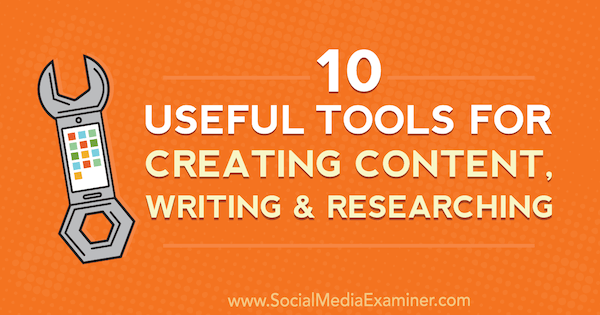
# 1: Percepat Menulis Anda Dengan TextExpander
TextExpander (tersedia untuk Windows, Mac, dan iOS) akan mencocokkan kata, frasa, dan templat yang sering digunakan dengan pintasan prasetel untuk mempercepat pengetikan Anda. Saat Anda mengetik pintasan, pembentang secara otomatis menggantikannya dengan teks lengkap. Jika Anda menggunakan frasa yang sama berulang kali dalam posting media sosial Anda, alat ini cocok untuk Anda.
Anda dapat mendaftar uji coba gratis TextExpander untuk mengujinya. Setelah itu, Anda perlu meningkatkan versi ke salah satu paket berbayar, yang mulai dari $ 3,33 / bulan saat ditagih setiap tahun.
Setelah kamu
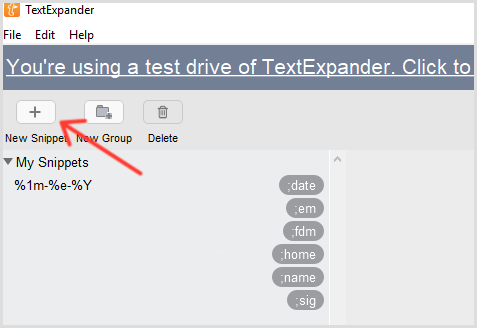
Lanjut, pilih Teks Biasa dari daftar tarik-turun Konten, tulis atau tempel teks yang ingin Anda ringkas di kotak putih besar, dan ketikkan pintasan Anda di bidang Singkatan, seperti yang ditunjukkan di bawah ini.
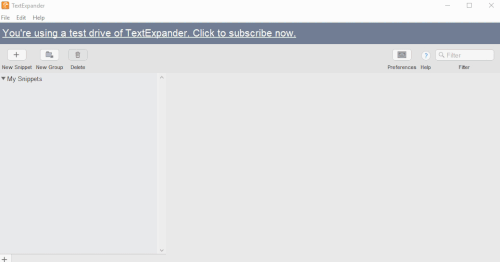
Saya sarankan memilih singkatan yang akan Anda ingat, tetapi bukan singkatan yang biasa Anda ketik. Mengawali singkatan dengan tanda baca akan membantu agar Anda tidak mengetiknya secara tidak sengaja.
Untuk gunakan pintasan Anda, hanya ketikkan singkatan Anda di kotak teks (seperti kotak Tulis Tweet Baru) dan otomatis terisi dengan teks Anda.
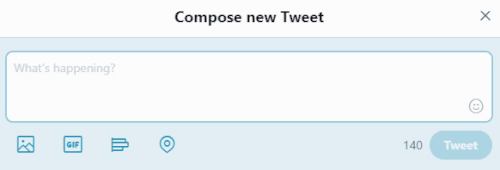
Berikut adalah beberapa kata dan frasa yang mungkin layak disingkat:
- Templat posting media sosial
- Nama merek / perusahaan
- Nama orang
- URL situs web
- Alamat email dan tanda tangan
- Nomor telepon
- Jawaban atas pertanyaan umum
- Daftar periksa penerbitan cepat
- Koreksi otomatis untuk kesalahan ketik umum
- Tanggapan media sosial yang sering digunakan
- Setelah Anda menyesuaikan alat ini, Anda akan mengetik secepat kilat!
# 2: Atur Riset Online Dengan OneTab
Seberapa sering browser Google Chrome Anda terlihat seperti ini?
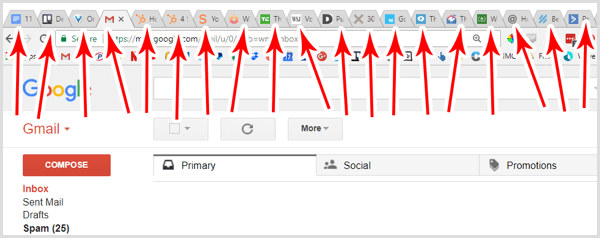
Bukan hal yang aneh untuk membuka lusinan tab, terutama saat Anda menelusuri konten media sosial untuk dibagikan. Namun membuka terlalu banyak tab sekaligus dapat memengaruhi kinerja komputer Anda. Dan jika salah satu tab tersebut menampilkan konten yang secara otomatis diupdate atau di-streaming (seperti video, iklan yang berputar, atau komentar real-time), bandwidth Anda terbatas.
Solusinya adalah OneTab, ekstensi Chrome gratis mengonversi semua tab Anda menjadi satu daftar tautan, yang tidak terlalu membebani memori dan bandwidth komputer Anda. Ini juga lebih mudah digunakan karena Anda sebenarnya dapat membaca judul halaman.
Manfaat terbesar OneTab adalah Anda bisa simpan grup tab serupa sehingga Anda dapat membukanya dengan cepat kapan saja. Misalnya, jika Anda berbagi konten dari grup blog serupa, Anda dapat dengan mudah membuka satu tab yang mencantumkan semua situs tersebut. (Anda juga dapat menggabungkan fitur ini dengan TextExpander untuk membuka banyak tab dengan satu pintasan.)
Setelah kamu instal ekstensi, klik ikon OneTab pada bilah alat untuk kurangi semua tab Anda yang saat ini terbuka menjadi satu tab. Dengan cepat pulihkan mereka, klik Pulihkan Semua.
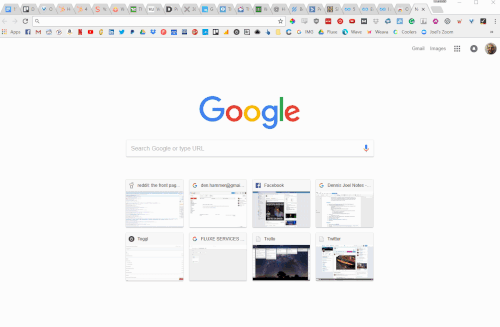
Saat Anda menggabungkan tab dengan OneTab, browser Anda akan berjalan lebih lancar dan semua penelitian Anda akan diatur di satu tempat.
# 3: Buat Screenshot, Screencast, dan GIF Dengan CloudApp
CloudApp adalah cara mudah untuk membuat tangkapan layar, GIF, dan rekaman layar. Setelah Anda mengambil media, media tersebut otomatis disimpan di server CloudApp, jadi tidak perlu memindahkannya ke ruang Anda sendiri. Ini adalah cara yang sangat cepat untuk menangkap konten media sosial setelah Anda menguasai alur keyboard.
CloudApp memiliki versi gratis yang hebat dan paket berbayar mulai dari $ 8 / bulan. Setelah Anda mengunduh dan menginstal aplikasi, tekan Ctrl + Shift + C (Windows) atau Control + Option + C (Mac) untuk membuka jendela CloudApp.
Kemudian pilih tindakan Anda: tangkapan layar, GIF, atau perekaman layar.
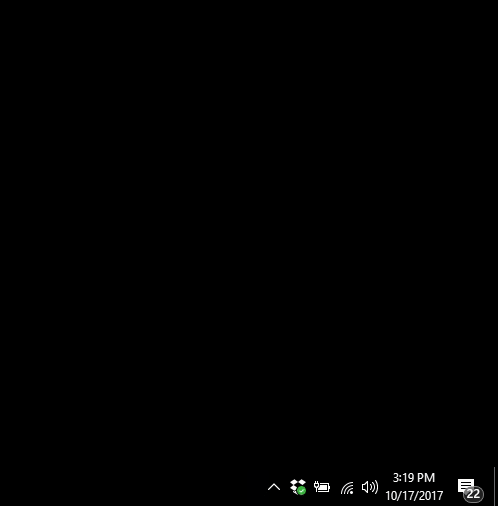
Lanjut, klik dan seret kotak di sekitar konten yang ingin Anda tangkap. Aplikasi ini memungkinkan Anda mengambil tangkapan layar dari bagian layar yang penting saja sehingga jendela browser atau ruang kosong tidak mengganggu audiens Anda.
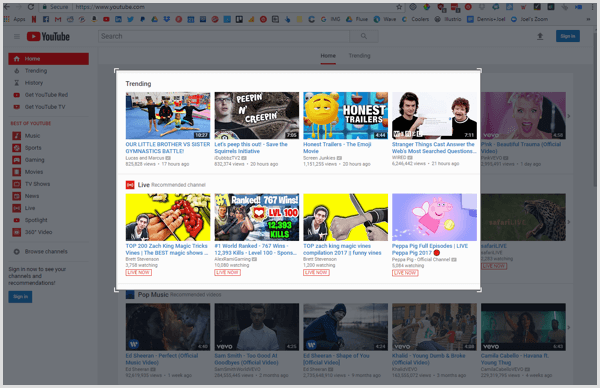
Jika Anda mengambil tangkapan layar, CloudApp menangkap gambar tersebut segera setelah Anda melepaskan mouse. Saat kamu ambil GIF atau video, kamu harus klik untuk memulai dan menghentikan perekaman.
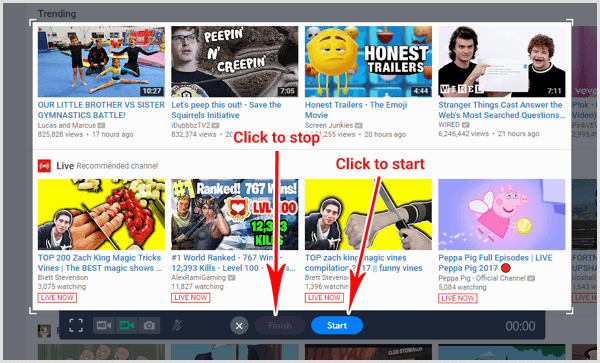
CloudApp secara otomatis menyalin URL gambar, GIF, atau video Anda ke clipboard dan Anda akan mendapatkan pemberitahuan seperti ini:
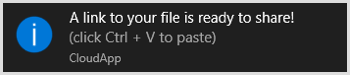
Cukup tekan Ctrl + V (Windows) atau Command + V (Mac) untuk tempelkan URL ke tab browser, dan gambar, GIF, atau video Anda akan muncul.
Inilah bagian terbaiknya: Anda bisa beri anotasi pada gambar Andajuga! Tempel file Anda ke jendela browser dan klik Anotasi.
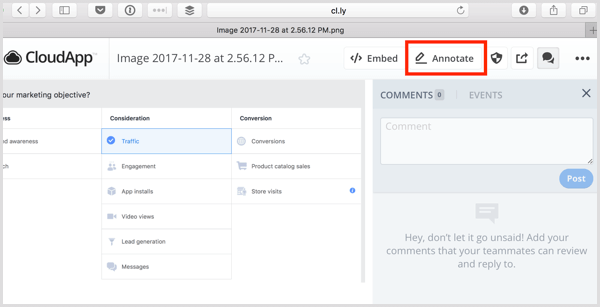
Di layar anotasi, Anda bisa tambahkan bentuk, panah, garis, dan teks, dan bahkan mengaburkan info sensitif.

Jika Anda sudah puas dengan gambar, GIF, atau video Anda, simpanlah untuk dibagikan nanti atau sekadar tempel URL (jangan khawatir, ini publik) ke dalam postingan media sosial.
Buka dasbor CloudApp Anda untuk melihat, mengurutkan, dan mengatur konten Anda. Simpan file Anda di sini jika Anda ingin memposting ulang konten nanti.
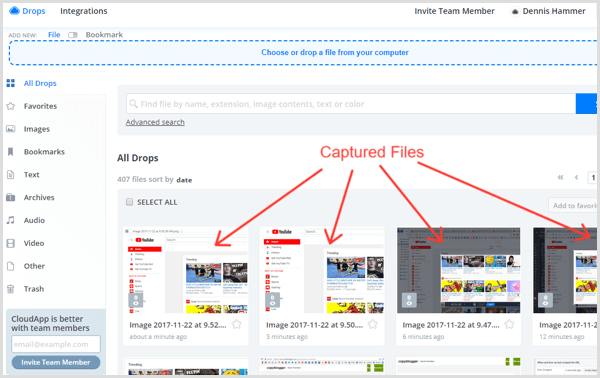
Setelah Anda memahami CloudApp, Anda akan menghabiskan lebih sedikit waktu untuk mengedit gambar di Photoshop atau Illustrator dan lebih banyak waktu untuk membuat konten visual.
# 4: Bangun Tautan UTM Dengan Ekstensi Pembuat URL Google Analytics
Penting untuk memahami dari mana lalu lintas Anda berasal, tetapi Google Analytics memiliki beberapa keterbatasan. Misalnya, ini dapat memberi tahu Anda lalu lintas yang berasal dari Twitter, tetapi tidak memberi tahu Anda tautan mana yang diklik oleh pengikut Twitter Anda kecuali Anda sertakan parameter UTM di URL.
Parameter UTM mungkin terdengar rumit tetapi itu hanya baris kode yang dilampirkan di akhir URL itu izinkan Google Analytics melacak link Anda untuk halaman tertentu. Mereka terlihat seperti ini:

Menambahkan parameter UTM secara manual bisa membosankan. Di situlah Pembuat URL Google Analytics masuk. Ini adalah ekstensi Chrome gratis yang memungkinkan Anda buat URL UTM dengan cepat untuk posting sosial Anda tanpa harus meninggalkan halaman.
Alat ini sangat membantu jika Anda menjalankan kampanye media sosial kooperatif dengan merek lain. Beri setiap merek tautan URL UTM-nya sendiri sehingga Anda dapat mengidentifikasi sumber lalu lintas tertentu.
Untuk menggunakannya, instal ekstensi lalu navigasikan ke halaman yang ingin Anda tautkan. Klik ikon ekstensi pada toolbar dan isi bidang yang sesuai.
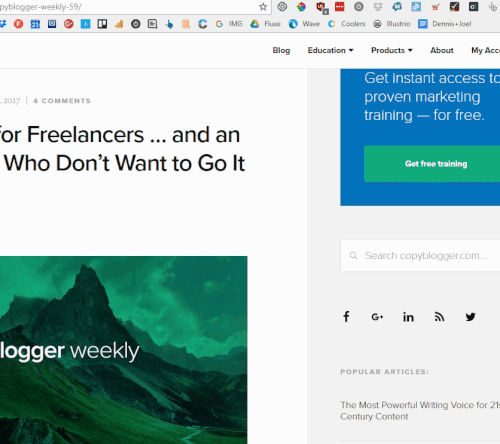
Berikut cara mengisi setiap bidang:
- Sumber: Dari mana lalu lintas berasal (Contoh: Halaman Facebook)
- Medium: Elemen spesifik (Contoh: Cute Puppies Post)
- Kata kunci (opsional): Istilah yang Anda gunakan dalam iklan berbayar (Contoh: pudel lucu)
- Konten (opsional): Detail tambahan untuk tautan pengujian terpisah
- Kampanye: Kampanye keseluruhan (Contoh: Pekan Anak Anjing Lucu)
Tip: Kecuali Anda menjalankan iklan berbayar atau uji terpisah, Anda tidak perlu mengisi bidang Kata Kunci, Konten, atau Kampanye.
Gunakan bagian preset untuk mengingat yang paling sering Anda gunakanparameter dan menghemat lebih banyak waktu!
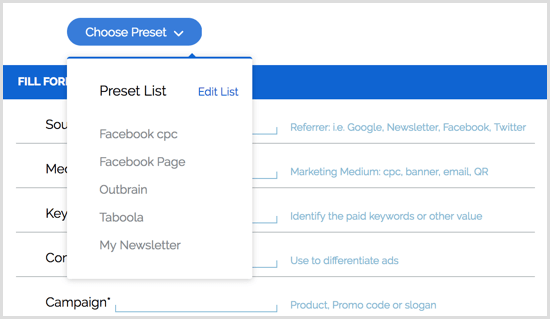
# 5: Siapkan Pintasan untuk Menemukan File Dengan Alfred
Jika Anda menggunakan Mac (maaf, pengguna Windows), Alfred akan menjadi senjata produktivitas favorit Anda. Itu dikemas dengan berbagai fitur tetapi sangat kuat untuk pemasaran media sosial.
Anda sudah tahu bahwa ada lebih banyak hal dalam membuat konten sosial yang menarik secara konsisten daripada apa yang dilihat pengikut Anda. Ada perencanaan dan pengorganisasian di belakang layar, belum lagi kalender editorial dan standar penerbitan yang harus Anda konsultasikan.
Di situlah Alfred berperan.
Ini adalah aplikasi gratis yang mirip dengan penelusuran Spotlight Mac, tetapi 10 kali lebih cerdas dan lebih canggih. Kamu bisa gunakan pintasan sederhana untuk buka file, folder, atau dokumen Google apa pun di komputer Anda. Bagian terbaiknya: Ini mempelajari kebiasaan pencarian Anda dan secara otomatis mengurutkan hasil berdasarkan apa yang paling Anda cari.
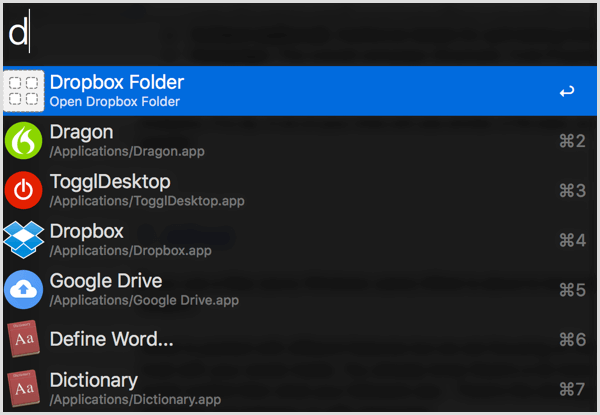
Fitur Pencarian Kustom memungkinkan Anda buat pintasan URL untuk membuka halaman apa pun dengan cepat. Misalnya, Anda dapat mengaturnya untuk membuka dokumen Google Drive dengan satu kata kunci. Setelah Anda memahaminya, itu jauh lebih cepat daripada menggali melalui bookmark Anda.
Teknik ini sangat membantu untuk tetap teratur jika Anda membuat kampanye media sosial untuk beberapa klien dan membuka banyak folder sepanjang hari.
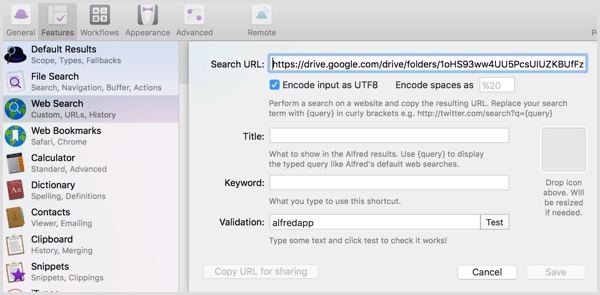
Dapatkan Pelatihan Pemasaran YouTube - Online!

Ingin meningkatkan keterlibatan dan penjualan Anda dengan YouTube? Kemudian bergabunglah dengan pertemuan ahli pemasaran YouTube terbesar dan terbaik saat mereka berbagi strategi yang telah terbukti. Anda akan menerima petunjuk langsung langkah demi langkah yang difokuskan pada Strategi YouTube, pembuatan video, dan iklan YouTube. Menjadi pahlawan pemasaran YouTube untuk perusahaan dan klien Anda saat Anda menerapkan strategi yang mendapatkan hasil yang terbukti. Ini adalah acara pelatihan online langsung dari teman Anda di Penguji Media Sosial.
KLIK DI SINI UNTUK RINCIAN - PENJUALAN BERAKHIR 22 SEPTEMBER!Dengan $ 25, Anda dapat meningkatkan ke Alfred's Powerpack, Di situlah keajaiban sebenarnya terjadi. Berikut adalah beberapa fitur yang dapat membantu Anda tetap teratur sambil mengelola beberapa kampanye media sosial:
- Ini memiliki penambah teks bawaan (seperti alat yang saya sebutkan di atas) yang disinkronkan di seluruh komputer Anda.
- Anda mendapatkan akses ke ratusan alur kerja Anda dapat menggunakan untuk mengotomatiskan tugas-tugas seperti mempersingkat URL, mengubah zona waktu, dan menguji halaman arahan di beberapa browser, semuanya hanya dengan satu penekanan tombol.
- Itu manajer clipboard memungkinkan Anda menjelajahi riwayat papan klip sehingga Anda tidak terus-menerus menyalin URL yang sama di antara aplikasi.
Bahkan jika Anda tetap menggunakan opsi gratis, Alfred adalah pendorong produktivitas yang sangat besar.
# 6: Tingkatkan Menulis Anda Dengan ProWritingAid
ProWritingAid adalah alat pengeditan online gratis yang membantu Anda meningkatkan tulisan Anda. Tidak hanya menandai kesalahan, tetapi juga merekomendasikan peningkatan gaya dan membantu Anda menemukan kata yang tepat. Jika Anda menulis posting media sosial Anda secara berkelompok, aplikasi web memungkinkan Anda memeriksa semuanya sekaligus sehingga Anda dapat mengoreksi dengan cepat dan efisien.
Setelah kamu Daftar, klik Alat Pengeditan di bagian atas halaman.
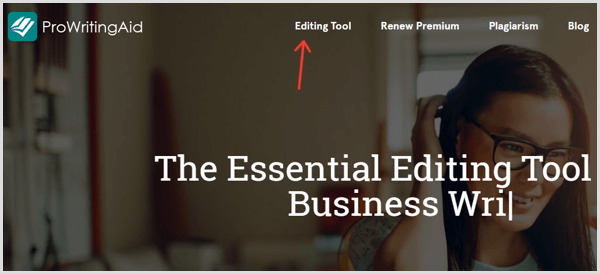
Di halaman berikutnya, klik Menu dan pilih baru.
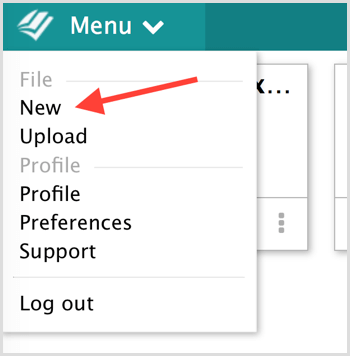
Masukkan judul untuk dokumen baru Anda.
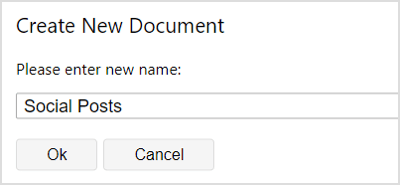
Lanjut, tempel salinan Anda ke editor dan pilih salah satu cek tulisan di atas. Klik tombol Lainnya untuk melihat opsi tambahan seperti favorit saya, centang Kombo.
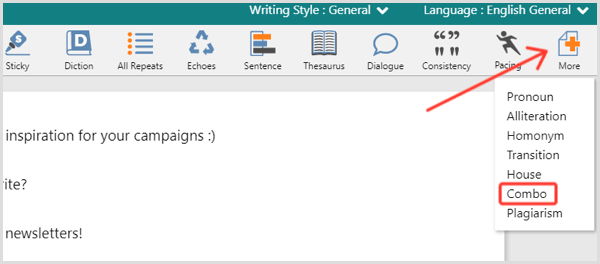
ProWritingAid akan dimuat sebentar dan kemudian mengidentifikasi kesalahan Anda. Secara sederhana memeriksa dokumen dan perbaiki (atau abaikan) setiap item yang ditandai.
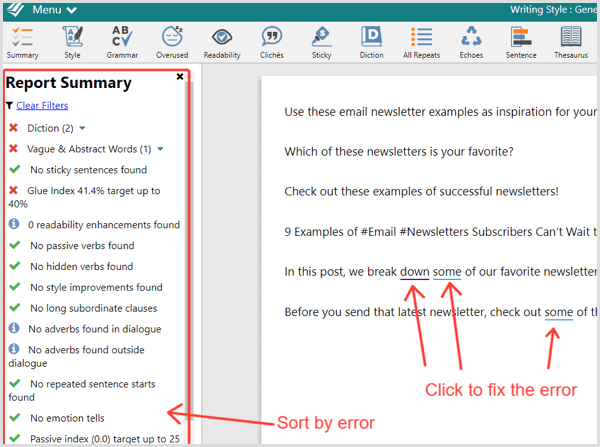
Metode ini adalah cara yang bagus untuk mengedit beberapa postingan media sosial sekaligus, tetapi sulit untuk mengoreksinya satu per satu. Untuk itu, Anda ingin instal Ekstensi Chrome ProWritingAid. Setelah dipasang, baru saja arahkan mouse Anda ke atas ikon di bidang mana pun untuk buka opsi pengeditan.
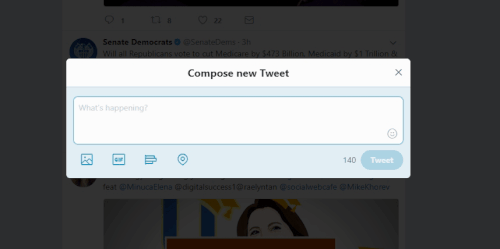
ProWritingAid juga terintegrasi dengan Google Docs, OpenOffice, Word, dan Scrivener untuk membuat proofreading lebih mudah. Laporan proofreading mana yang paling penting? Berikut adalah laporan terbaik untuk menjalankan posting media sosial (klik untuk daftar lengkapnya):
- Menulis Laporan Gaya - Tingkatkan keterbacaan.
- Laporan Kata-kata Perusahaan - Sederhanakan bahasa Anda.
- Pemeriksaan Gaya Rumah - Tetapkan aturan Anda sendiri (seperti "Selalu gunakan huruf besar untuk kata 'Pemasaran'.") Untuk ProWritingAid untuk ditandai.
- Laporan Kalimat Lengket - Identifikasi kalimat rekat (dengan terlalu banyak kata seperti "kepada", "dari", "pada", "jika", dll.) Sehingga Anda dapat mengklarifikasi.
- Laporan Kata yang Berlebihan - Tambahkan variasi pada posting Anda. Kata-kata yang terlalu sering digunakan terutama terlihat dalam konten media sosial yang tidak memiliki banyak teks untuk memulai.
- Laporan Plagiarisme - Hindari konten yang dijiplak.
- Laporan Kombo - Sesuaikan kombinasi laporan apa pun untuk dijalankan sekaligus.
# 7: Rekam Video Tutorial Dengan Loom
Mesin tenun adalah alat gratis, ringan, dan mudah digunakan untuk membuat tutorial video Anda sendiri. Hanya dengan dua klik, Anda bisa tangkap layar Anda, kamera, atau keduanya. Selain itu, Loom membuat halaman unik untuk setiap video yang dapat Anda bagikan di media sosial tanpa mengunduh dan mengunggah ke sumber lain.
Setelah kamu instal ekstensi Chrome dan Gabung, klik ikon Alat tenun di bilah alat browser Anda. Anda kemudian akan melihat jendela berikut.
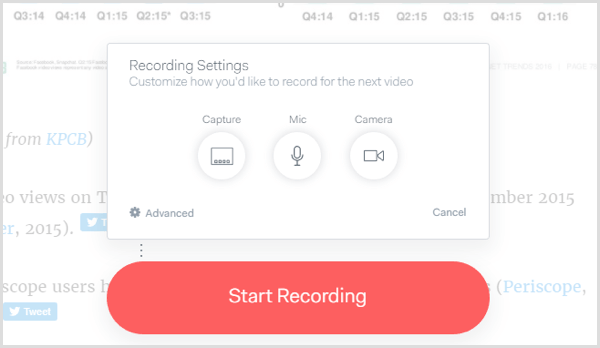
Klik Tangkap dan pilih apa yang ingin Anda rekam: tab browser Anda saat ini, seluruh desktop, atau hanya kamera. Klik Mikrofon untuk pilih mikrofon. Klik Kamera untuk pilih kamera atau matikan milikmu jika Anda tidak ingin merekam wajah Anda.
Lanjut, klik Start Recording. Loom akan memberi Anda waktu 3 detik untuk mempersiapkan diri. Gunakan kontrol di kiri bawah untuk jeda, selesaikan, atau batalkan. (Jika Anda merekam kamera, Anda juga akan melihat diri Anda di sini.)
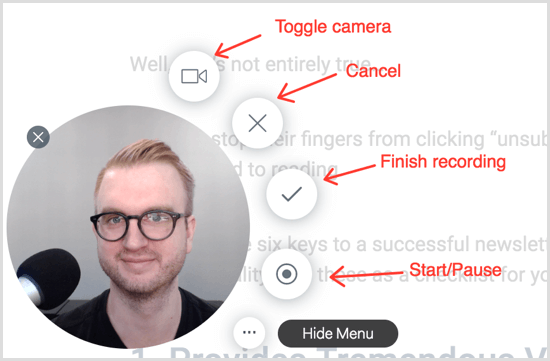
Begitu Anda klik Selesai, Loom akan mengarahkan Anda ke halaman video, yang terlihat seperti ini:
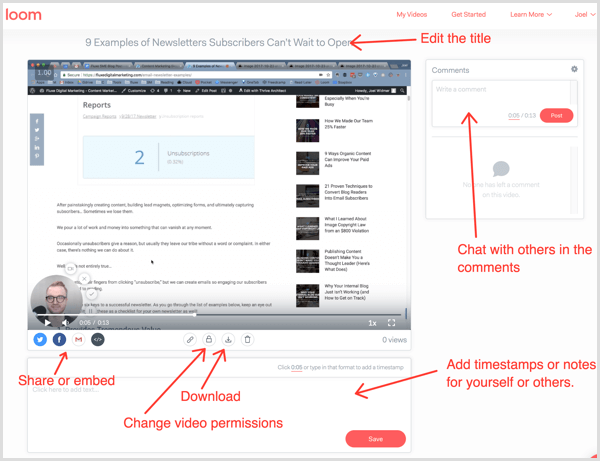
Di halaman ini, Anda bisa tambahkan deskripsi dan komentar, yang dapat dilihat oleh setiap orang yang mengunjungi laman tersebut. Anda juga bisa bagikan videonya di media sosial atau salin kode HTML untuk menyematkannya di halaman web.
Tip: Jika Anda suka membuat video untuk penggemar Anda, alat hebat lain yang layak untuk dicoba adalah Kotak sabun. Ini memungkinkan Anda beralih mulus antara kamera dan desktop Anda, menawarkan beberapa fitur pengeditan yang mudah digunakan, dan memungkinkan Anda buat ajakan bertindak di akhir video Anda.
# 8: Perluas Papan Klip Anda Dengan Weava
Pernahkah Anda menyalin teks atau gambar ke papan klip, hanya untuk menyadari bahwa Anda baru saja menimpa sesuatu yang lain yang telah Anda simpan? Jika demikian, Anda membutuhkannya Weava. Ini adalah ekstensi Chrome gratis yang andal dengan rangkaian organisasi dan fitur penyorotan, tetapi papan klip yang diperluas sangat berguna untuk mengatur banyak konten media sosial.
Setelah Anda menginstal ekstensi, sorot bagian teks atau gambar seperti biasanya dan kemudian pilih warna dari palet pop-up. Teks atau gambar Anda kemudian disimpan ke Weava.
Lanjut, sorot sesuatu yang lain, tapi kali ini pilih warna lain.
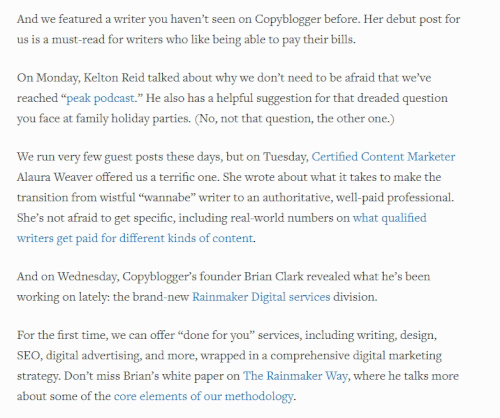
Klik ikon Weava di browser Anda untuk membuka koleksi Anda. Kamu akan lihat daftar semua yang telah Anda soroti.
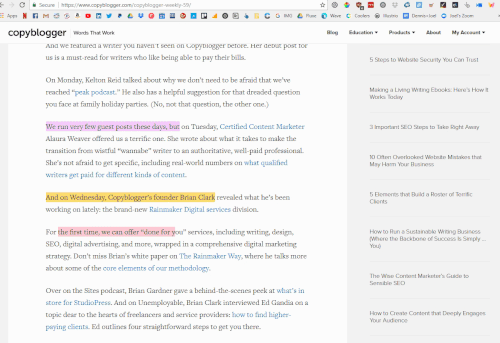
Arahkan kursor ke pilihan yang ingin Anda gunakan dan klik ikon Salin. Kemudian tekan Ctrl + V (Windows) atau Command + V (Mac) untuk tempelkan ke postingan media sosial Anda.
Dengan Weava, Anda tidak akan pernah kehilangan materi yang disalin lagi!
# 9: Transkripsikan Posting Dengan Pengetikan Suara Google Dokumen
Pengetikan Suara Google Dokumen adalah alat transkripsi canggih yang terpasang di Google Dokumen, dan tentu saja, gratis! Itu cara cerdas untuk tuliskanpikiran Anda saat Anda melakukan penelitian media sosial.
Misalnya, Anda bisa biarkan berjalan saat Anda membaca artikel. Jika kamu mempelajari sesuatu yang menarik yang layak mendapatkan pos sosialnya sendiri, secara sederhana mendiktekan pikiran Anda ke Google saat Anda menjelajah. Nanti kamu bisa ubah pemikiran itu menjadi keterangan untuk kiriman sosial Anda.
Pengetikan Suara Google Dokumen sangat mudah digunakan. Hanya buka dokumen Google di Chrome dan pilih Pengetikan Suara dari menu Alat.
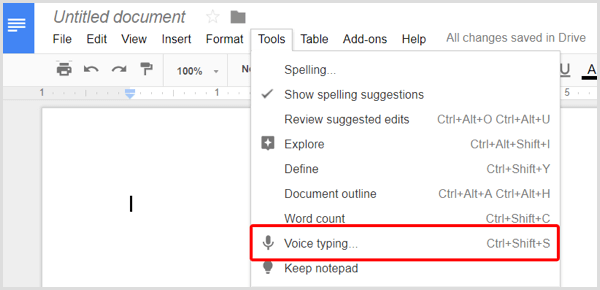
Tombol mikrofon akan muncul (Anda mungkin harus mengizinkan Google untuk mengakses mikrofon Anda). Secara sederhana klik ikon tersebut untuk nyalakan transkripsi. Kemudian mulai berbicara.
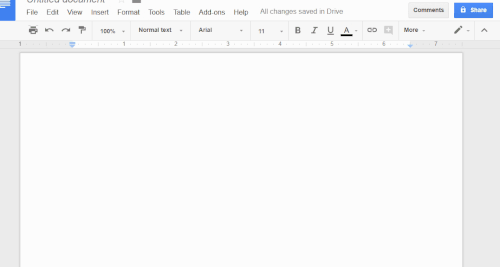
Tip Pro: Ucapkan "titik" dan Google akan melakukannya akhiri kalimat Anda dengan titik. Ucapkan "baris baru" dan Google akan melakukannya drop down satu baris.
Gunakan alat ini untuk mempercepat pencatatan Anda sehingga Anda dapat fokus untuk membuat konten yang luar biasa dan menulis salinan yang menarik.
# 10: Identifikasi Siapa yang Membagikan Konten Anda Dengan CrowdTangle
Bukankah menyenangkan mengetahui dengan pasti siapa yang membagikan konten Anda? Kemudian Anda dapat menjangkau orang-orang itu dan membangun hubungan yang lebih dalam. Untuk mendapatkan informasi ini, Anda memerlukan aplikasi gratis bernama CrowdTangle.
Setelah kamu instal ekstensi Chrome CrowdTangle, buka halaman mana saja dan klik ikon ekstensi di bilah alat browser Anda. Menu akan muncul dengan nama semua orang yang berbagi halaman itu.
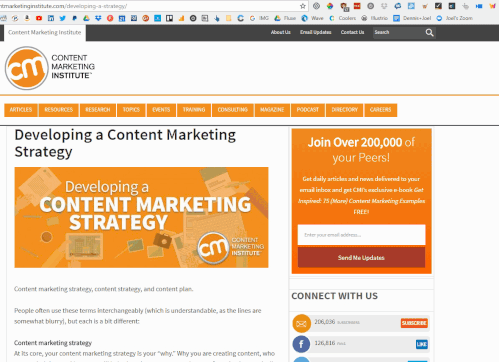
Klik ikon media sosial di samping nama pemberi pengaruh untuk buka postingan tempat mereka membagikan konten Anda. Tunjukkan dukungan Anda dengan menyukai, berbagi, atau mengomentari kiriman mereka.
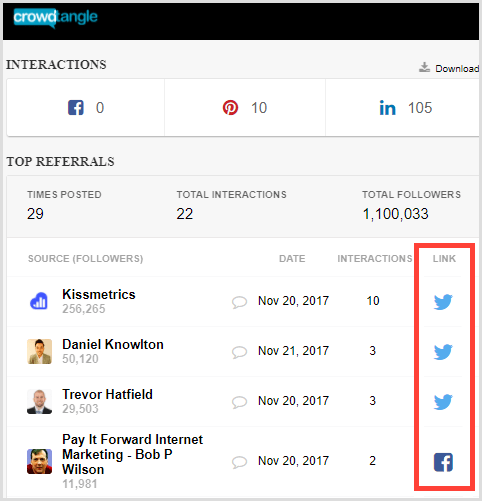
Lihat kolom Interaksi untuk lihat berapa kali influencer berinteraksi dengan halaman tersebut. Gunakan ini untuk menemukan orang yang telah membagikan halaman Anda beberapa kali. Mencapai kepada orang-orang ini untuk membangun hubungan!
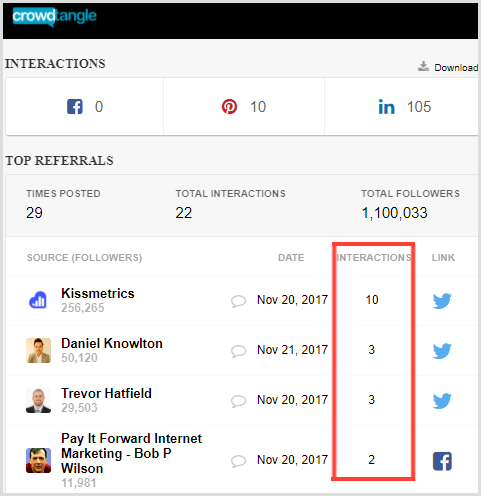
Untuk membawa CrowdTangle selangkah lebih maju, periksa halaman pesaing Anda. Temukan siapa yang membagikan konten mereka dan hubungi pemberi pengaruh tersebut.
Ke Anda
Alat media sosial yang unik ini dapat menghemat waktu, meningkatkan kreasi dan kurasi konten Anda, serta membuat hidup dan pekerjaan Anda lebih mudah. Bereksperimenlah untuk menemukan alat yang paling sesuai untuk Anda.
Bagaimana menurut anda? Manakah dari alat berikut yang menjadi favorit Anda untuk pemasaran media sosial? Bagaimana mereka cocok dengan alur kerja Anda? Beri tahu kami di komentar di bawah!

